Veidi, kā savienot tastatūru ar planšetdatoru

- 1681
- 173
- Bernard Rice
Daudzi lietotāji bieži izmanto planšetdatorus ar dokumentiem. Galu galā to ir vieglāk nēsāt līdzi nekā klēpjdatoram, turklāt tam ir vislabākā autonomija un visbiežāk tā ir lētāka nekā klēpjdatoram. Bet, piemēram, daudz teksta kopums, piemēram, studentiem lekcijā vai radošu profesiju cilvēkiem uz virtuālās tastatūras, nebūt nav tik ērts kā fiziski, pat ja jūs ņemat vērā, ka tam ir funkcija labot Kļūdas un teksta automātiskā aizpildīšana. Parastajā veidā var izdrukāt vairākas reizes ātrāk un pat izmantojot neredzīgo metodi, savukārt ekrāns nenodrošina šādu iespēju.

Daži ražotāji sāka pabeigt savas ierīces ar papildu tastatūru dokstacijas stacijas veidā vai cietā segumā. Bet diemžēl lielākā daļa modeļu nav aprīkoti ar šo aksesuāru, un jums būs jātērē nauda to iegūšanai. Apskatīsim, kā savienot tastatūru ar planšetdatoru dažādās operētājsistēmās.
Dok-stacija vai lieta
Visdrošākā un ērtākā iespēja. Ļauj jums pārvērst planšetdatoru par pilnu klēpjdatoru ar vairākām kustībām. Ir divu veidu šādas tastatūras - cieta piestātne un mīkstāks pārsegs. Planšetdatorā, ar kuru savienojums tiek veikts, var būt īpaša interfeiss, bez nepieciešamības pēc citiem iestatījumiem.

Asus tablete
Labākais risinājums ir tieši dokstacija, tāpēc tā pat var viegli ceļot. Turklāt tam var būt iebūvēts akumulators, kas pagarinās akumulatora darbības laiku. Lieta nav tik ērta, lai strādātu pie svara, jo tas ir mīkstāks, un zem pirkstiem pogas vienkārši saliekt. Korporatīvās lietas vai dokstacijas izmaksas var būt diezgan augstas.
Wending savienojums
Vispopulārākais savienojuma veids. Ja jūsu modelis darbojas operētājsistēmā Windows, vienkārši pielīmējiet USB tastatūru attiecīgajā ierīcē. Pēc tam notiks tūlītēja atzīšana, dažos gadījumos tiks izveidoti vadītāji. Savienojums prasīs burtiski pāris sekundes bez nepieciešamības savienot papildu adapterus.

Planšetēm, kuru pamatā ir Android, jau būs vajadzīgas īpašs adapteris - elektroinstalācija, kurai vienā galā ir microUSB savienotājs, lai izveidotu savienojumu ar ierīci, bet otrā - parastais USB, lai savienotu tastatūru. Visi mūsdienu modeļi atbalsta OTG tehnoloģiju, ļaujot savienot dažādas ārējās iekārtas. Pēc aprīkojuma pielīmēšanas pareizajās saskarnēs, burtiski pāris sekundēs, varat to izmantot, piemēram, ātram teksta komplektam. Starp citu, jūs varat līdzīgā veidā pievienot bezvadu tastatūras, kas aprīkotas ar USB uztvērēju.

Tastatūras savienojums ar planšetdatoru, izmantojot OTG
Bet iPad viss ir daudz skumjāks. Maz ticams, ka jūs varat izveidot līdzīgu savienojumu caur vadu, jo Apple nesniedza aprīkojumam līdzīgu atbalstu. Jūs varat izmantot izdevību un izmantot zibens uz USB kameras adaptera vai kaut ko līdzīgu.

Zibens uz USB kameras adapteri, lai tastatūru savienotu ar iPad
Sistēma sniegs ziņu par atbalsta neesamību, bet jūs to varat ignorēt, vienkārši nospiežot. Dažos gadījumos tastatūra var nopelnīt.
Bluetooth bezvadu savienojums
Vienkāršākā un visdrošākā iespēja ir Bluetooth savienojums, jo šāda veida savienojumā jūs varat izveidot savienojumu ar jebkuru mobilo OS. Ir gan firmas tastatūras, kuras ražotājs iesaka konkrētam planšetdatoru modelim, gan universālam, kas piemērots jebkurai ierīcei.
Lai izveidotu savienojumu, sekojiet šādām manipulācijām:
- Aktivizējiet planšetdatoru Bluetooth, ievietojiet tastatūru pārošanās režīmā, līdz indikators uz tā sasalst.
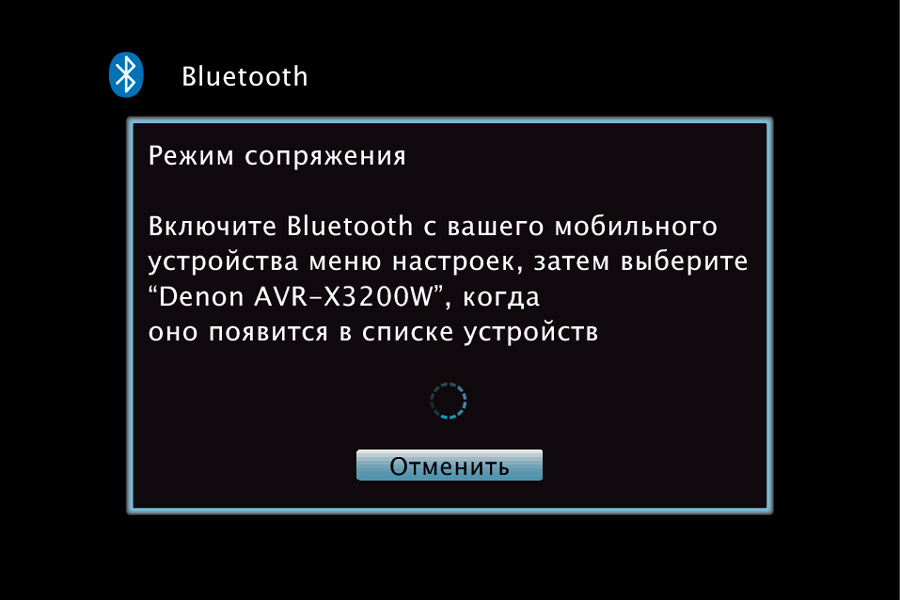
- Noklikšķiniet uz planšetdatora "Meklēt ierīces", atlasiet noteikto tastatūru, ievadiet konjugācijas kodu. Visbiežāk tas ir 0000 vai 1234, bet labāk ir paskaidrot instrukcijās.
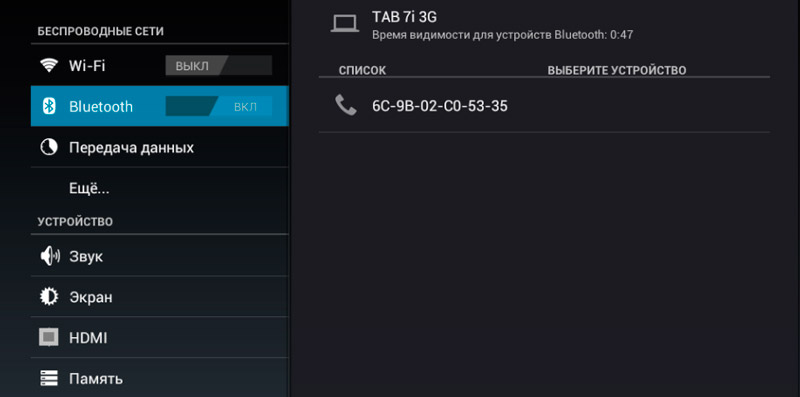
Pēc pāris sekundēm notiks savienojums, un jūs varat izdrukāt visus tekstus.
Kā savienot tastatūru, izmantojot Wi-Fi
Šī bezvadu savienojuma opcija ir tikpat vienkārša kā iepriekšējā, tomēr tai nepieciešama atbilstība pāris apstākļiem:
- Vissvarīgākais ir tas, ka abas ierīces jābūt aprīkotām ar WI -FI moduli. Un ir ārkārtīgi vēlami, ka šī savienojuma standarti sakrīt.

Bezvadu tastatūra ar wi-fi rii mini i28c
- Funkcijas "Wi-Fi tiešā" klātbūtne, kas ļauj izveidot savienojumu starp vairākām ierīcēm bez maršrutētāja un karsto stabu līdzdalības.
Tagad mēs pārvietojamies tieši uz pašu savienojumu. Izpildiet iepriekš minētās instrukcijas, un jums tas izdosies.
- Ieslēdziet tastatūru un aktivizējiet uz tās pogas reduktoru, kas ir atbildīgs par Wi-Fi signālu.
- Tad dodieties uz planšetdatora iestatījumiem un jau ieslēdziet šo radio moduli tur. Pēc tam tajā pašā izvēlnē noklikšķiniet uz vienuma "Wi-Fi Direct".
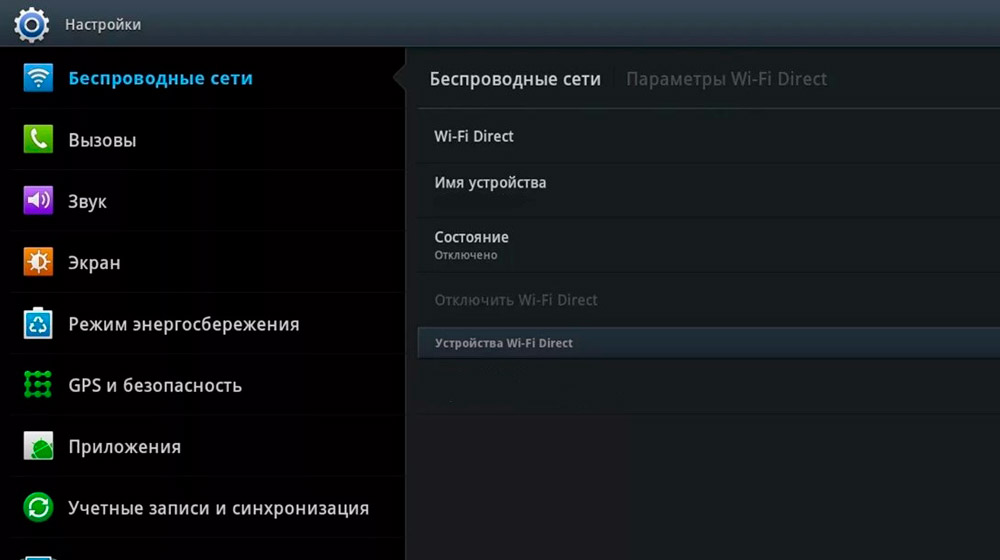
- Manipulācijas sāks meklēt ierīces. Ja tastatūra ir atrasta, tad saderības tests tiek nokārtots.
- Noklikšķiniet uz sava kajona nosaukuma un apstipriniet sinhronizāciju.
Turklāt jāpatur prātā, ka, ja jums ir lēns savienojums, burtu komplekts palēnināsies. Kopumā šai metodei ir vairākas konvencijas, ar kurām savienojums var būt neveiksmīgs. Mēs iesakām izmantot šo metodi tikai situācijā, kad tiek izslēgtas citas iespējas.
Vienlaicīgas tastatūras un peles savienojuma ieviešana
Gadījumā, ja ar vienu papildu ierīci jums nepietiek, un jūs vēlaties, lai būtu pilna darba vieta ar peli un tastatūru, ir pilnīgi iespējams vienlaikus savienot vairākus perifērijas asistentus. Šis process tiek veikts saskaņā ar tiem pašiem principiem, kas tika aprakstīti iepriekš šajā rakstā.

Ar bezvadu savienojumu, izmantojot Bluetooth un Wi-Fi, viss ir diezgan vienkāršs. Pēc konjugācijas ar pirmo ierīci mēs arī dodamies uz otro.
Lai izveidotu savienojumu caur USB vai mikro USB portu, jums ir jābūt diviem atbilstošiem savienotājiem noliktavā. Ja planšetdatoram nav tik daudz, jums vajadzētu iegādāties īpašu USB dalītāju.
Ar visu to pastāv neliels risks, ka savienotās ierīces nespēs pareizi darboties enerģijas trūkuma dēļ. Tāpēc mēs iesakām izmantot ārēju strāvas risku, lai visi signāli tiktu pārraidīti vienlaikus.
Ārējās tastatūras iestatīšana
Lai perifērijas ierīces bez problēmām varētu mijiedarboties savā starpā, papildus autovadītāju uzstādīšanai (gan automātiski, gan manuālā), dažos gadījumos, ja ir kādas problēmas darbā, ir jāizmanto trešais ballīšu programmatūra.
Jo īpaši Rukeyboard programmai ir vispopulārākā starp lietotājiem. Ar savu palīdzību ir ārkārtīgi viegli iestatīt savienotās tastatūras vēlamo konfigurāciju. Mēs esam sagatavojuši instrukcijas, lai jūs to varētu izdarīt pats:
- Lejupielādējiet un instalējiet programmu, pēc tam dodieties uz planšetdatora iestatījumiem un ievietojiet čeku pretī priekšmetam "rubeyboard".
- Pēc tam sāciet lejupielādēto lietojumprogrammu un dodieties uz tās iestatījumiem. Atverot sadaļu, atlasiet "aparatūras tastatūra".
- Izvēlnē noklikšķiniet uz “Izkārtojuma izvēles” un pēc tam parādītajā sarakstā noklikšķiniet uz “Ārējā tastatūra”.
- Pēc šīm darbībām atveriet jebkuru lauku teksta ievadīšanai, piemēram, pārlūkprogrammā, un iestatiet kā jauna metode, kā ievadīt "rubboard".
- Tagad atkal pievienojiet ierīci planšetdatoram un pārbaudiet tās veiktspēju.
Secinājums
Tagad jūs zināt, ka ar ārēju tastatūras palīdzību varat ierakstīt lielus tekstus planšetdatorā, kurus var savienot, izmantojot vadu savienojumu vai izmantojot Bluetooth vai Wi-Fi. Šī opcija maksās lētāk nekā firmas vāka vai dokstacija.
Vai ierīcē izmantojat tastatūru? Pastāstiet mums, kā jūs veicāt savienojumu.
- « Klēpjdatora tastatūras bloķēšana un kāpēc tas ir nepieciešams
- Datora savienojums ar televizoru, izmantojot kabeli »

